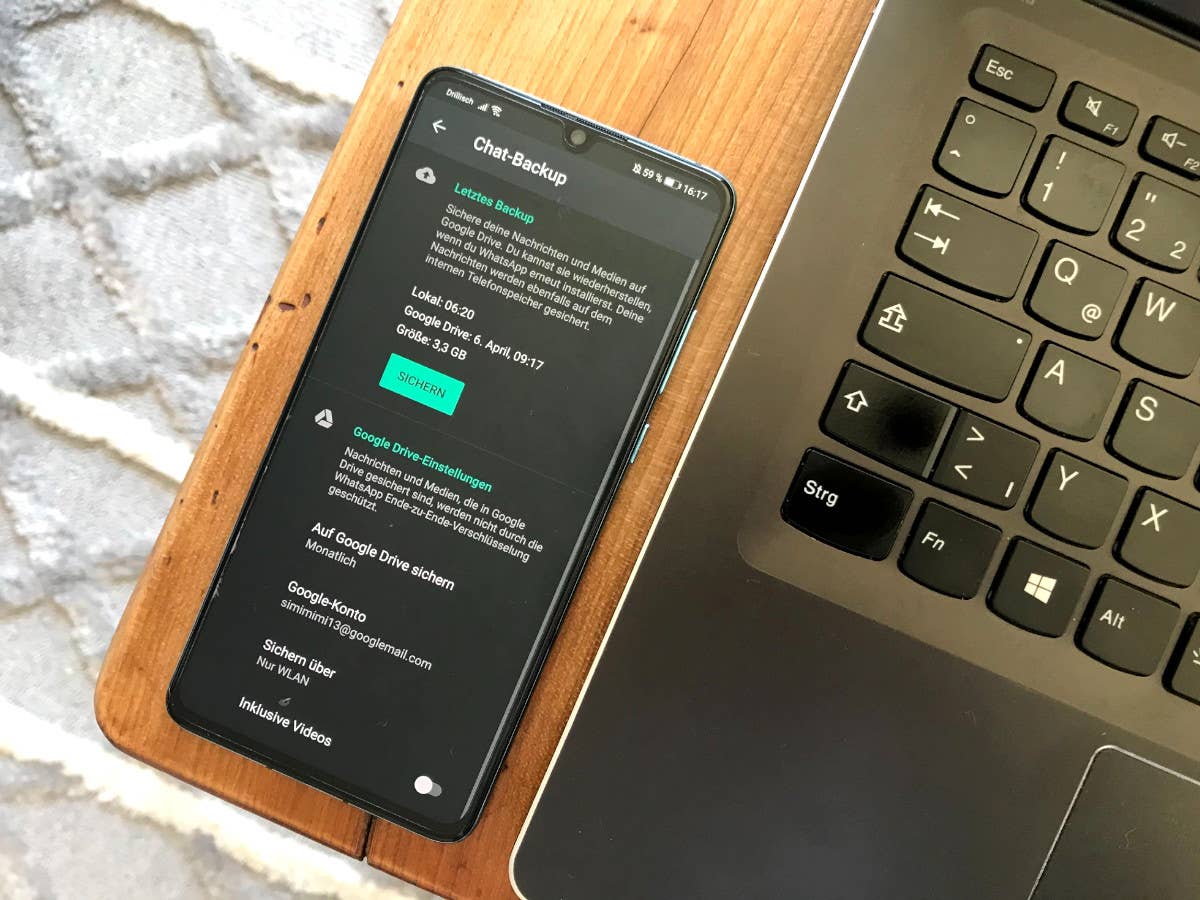Alte Gespräche durchstöbern, durch Fotos scrollen oder einfach nur eine volle WhatsApp-Startseite auf dem neuen Handy haben. Es gibt jede Menge Gründe, alte Nachrichten oder Fotos auf dem aktuellen oder einem neuen Smartphone zu behalten. Wenn du Sorge hast, dass deine Inhalte verloren gehen, kannst du sie ganz einfach sichern. Wie ein WhatsApp-Backup funktioniert, zeigen wir dir hier.
Apropos: Dieses Backup kommt dir dann auch zugute, wenn du ein neues Handy bekommst. Dann kannst du deine WhatsApp-Chats ganz einfach wiederherstellen.
WhatsApp-Backup: Die automatische Sicherung
Dazu musst du wissen, dass die Messenger-App bereits automatisch Nachrichten in regelmäßigen Abständen sichert, sobald du dich in einem WLAN-Netz befindest. Hast du dich in deine mobilen Daten eingeloggt oder bist völlig ohne Empfang, stoppt die Speicherung automatisch. Diese Einstellungen musst du allerdings vorher im App-Menü festlegen.
Doch du musst nicht auf die nächste autonome Speicherung von WhatsApp warten – im Gegenteil. Du kannst deine Chats auch manuell sichern, indem du ein WhatsApp-Backup machst. Wie schnell und simpel das geht, erfährst du in der Schritt-für-Schritt-Anleitung.
WhatsApp-Backup erstellen – so gehts
Sowohl bei der iOS- als auch Android-App lässt WhatsApp die Sicherung der Chatverläufe und Medien zu. Im Falle von Apple werden die Daten in der iCloud abgelegt, bei Androiden bei Google Drive. Um ein Backup der alten Nachrichten machen zu können, musst du folgende Schritte beachten:
WhatsApp-Backup unter Android erstellen
- Öffne WhatsApp und tippe auf das Menü-Symbol in der oberen rechten Ecke (drei Punkte).
- Öffne die „Einstellungen“ und navigiere dort zu „Chats“.
- Hier wird das „Chat-Backup“ aufgelistet, das du öffnest und dort Details zu der Datensicherung festlegst – beispielsweise, wann das Backup stattfinden soll.
- In einem weiteren Schritt kannst du Google Drive als Speicherort auswählen, sodass die Speicherkapazität auf deinem Handy nicht völlig ausgelastet wird.
- Wenn du nur einzelne Chats sichern willst, kannst du das unter „Chat-Backup > Chatverlauf > Chat exportieren“ festlegen.
- Sind alle Eckpunkte festgelegt, klickst du auf „Sichern“. Fertig!
WhatsApp-Backup erstellen – unter iOS
- Öffne WhatsApp und tippe auf das Menü-Symbol in der oberen rechten Ecke.
- Gehe zu den „Einstellungen“, wähle „Chat-Backup“ und „Jetzt Backup erstellen“ aus.
- Danach erstellt WhatsApp eine Sicherung deiner Chats und Medien und speichert sie in iCloud Drive.
- Alternativ kannst du die Chats auch auf deinem iPhone speichern – aber wie auch bei Androiden wird dadurch viel lokaler Speicherplatz belegt.
- Fertig!
Wie es möglich ist, WhatsApp-Chats von Android zu iOS oder andersherum mitzunehmen, liest du in diesen Ratgebern:
- Vom iPhone zu Android wechseln: So einfach geht’s
- Von Android zu iPhone wechseln: Alles, was du wissen musst
Google Drive: Das musst du beachten
Um ein WhatsApp-Backup in Form von Chatverläufen bei Google Drive speichern zu können, musst du ein Google-Konto haben. Wenn du ein Android-Handy besitzt, hast du bei der Einrichtung deines Smartphones direkt eine erstellt und somit immer ein Google-Konto parat. Google Drive ist an dieses Konto sowie deine Telefonnummer geknüpft.
Immer, wenn du ein neues Backup erstellst, überschreibt WhatsApp die ältere Datensicherung. Deswegen ist es wichtig zu wissen: Was weg ist, ist weg. Außerdem werden alle Daten, die länger als ein Jahr nicht aktualisiert werden, automatisch gelöscht.
Hast du mehrere Google-Konten und möchtest zwischenzeitlich auf einem anderen Konten ein Backup erstellen, kannst du das Google Drive-Konto ebenfalls ändern. Dazu gehst du auf „Weitere Optionen“ im WhatsApp-Menü, dann auf > Einstellungen > Chats > Chat-Backup > Google-Konto. Du solltest aber wissen, dass du dann den Zugriff auf alle anderen Google-Konten sowie die Backups verlierst.
WhatsApp-Backup kann nicht erstellt werden
Regelmäßig passiert es Nutzern, dass sie trotz Backup ihre Nachrichten, Fotos und Co. nicht wiederherstellen können. Das Problem kann mitunter schnell gelöst werden, manchmal ist es aber auch komplizierter. Kannst du die Sicherung bei Google Drive weder erstellen noch wiederherstellen, solltest du zunächst prüfen, ob du überhaupt mit dem richtigen Google-Konto angemeldet bist. Außerdem stellt sich die Frage: Ist die Handynummer dieselbe, die du auch für das WhatsApp-Backup genutzt hast?
Liegt der Hase in diesen zwei Punkten nicht im Pfeffer, könnte dann der schlimmste Fall eintreten: Entweder existiert keine (lokale) Backup-Datei auf Google Drive oder deinem Telefon. Als weitere Gründe gibt WhatsApp auch eine defekte SD-Karte oder Chatverläufe an.
Abhilfe könnte in diesem Fall die Aktualisierung der App schaffen. Auch zu wenig Speicherplatz ist oft der Übeltäter. Versuche also, Speicherplatz bei Google Drive freizuräumen. Das gilt im Übrigen auch für iOS und die iCloud. Im Zweifelsfall kannst du das alte WhatsApp-Backup auch manuell löschen.